
14

Tags:
grafik

Skrevet af
Bruger #2126
@ 14.08.2008
Nu skal vi til at arbejde med baggrunden. Så vi laver et nyt layer (
ctrl + shift + n) som vi kalder Background Texture, her skal vi have lidt struktur.
Vi vælger vores
Lasso Tool, sætter
Feather til omkring 10 og tegner en uregelmæssig form.
Forgrundsfarve/baggrundsfarve skal nu være henholdsvis sort og en mellemgrå nuance - jeg har brugt #757575.
Jeg vælger
Filter > Render > Clouds. Det giver en god, udefinerbar følelse til baggrunden. Layeret skal placeres over baggrunden, men bag de andre layers

Det er lidt for markant, så jeg sænker gennemsigtigtheden (opacity) til omkring 50 % (helt præcist 47%).
Jeg er ikke tilfreds med farven på skoene, så jeg duplikerer deres layer (hermed kommer det automatisk over det oprindelige stilet-layer), omdøber det til Shoes Multiply, sætter dette layers
Blend Mode til
Multiply og sænker gennemsigtigheden til 50%.
Jeg har en idé om, at skoene står på en spejl-lignende platform, altså skal vi have kreeret nogle reflektioner.
Her vælger jeg at duplikere det layer jeg lige har lavet, omdøber det til Heel Reflection og ændrer dets
Blend Mode til
Normal.
Jeg vælger
Free Transform igen, roterer stiletterne og sørger for at de to hæle støder op til hinanden.

Herefter er det bare at gå i gang med vores
Eraser Tool - Jeg har fat i en stor blød brush, hvor jeg har sænket gennemsigtigheden til 65%.
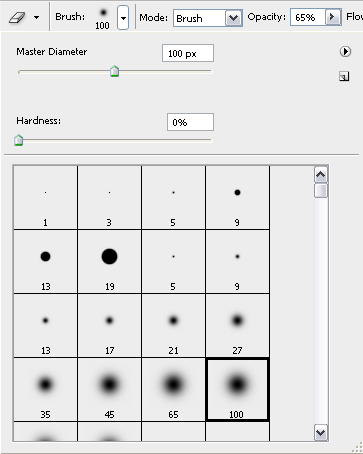
Der er samme fremgangsmåde med reflektionen til den forreste og den bagerste sko.

Så er det tid til at lave nogle lysstreger.
Inden vi går i gang skal vi have valgt en brush og de rigtige indstillinger - I Brushes vinduet, under
Shape Dynamics, skal
Control sættes til
Pen Pressure. Vi skal også huske at checke at vores forgrundsfarve er sat til hvid.
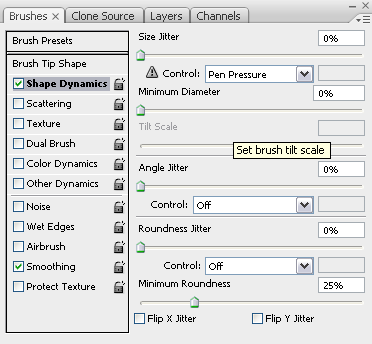
På et nyt layer (
ctrl + shift + n) som vi kan kalde Light Strokes, laver vi med
Pen Tool en vilkårligt, rundet streg, højreklikker, vælger
Stroke Path, sørger for at den er indstillet til
Brush, og at
Simulate Pressure er valgt til.
Dette gør vi et par gange, og vi har nu nogle tilfældige streger.

For at give stregerne lidt mere dybde tilføjer vi
layer style'en "
Outer Glow". Farven sættes til #cfffd8 (Dette er bare en tilfældigt udvalgt grøn nuance fra skoene). Og
Blend Mode ændres til
Normal - resten rører vi ikke ved.
Hvis du har mange streger der krydser skoene, kan
Blend Mode med fordel sættes til
Linear Dodge.

For at lave de små lyspartikler, skal vi igen have fat i vores brush - vi beholder en størrelse på 3px, under "
Brush Tip Shape" sætter jeg
Spacing lidt op, og vi tilføjer også
Scattering.
På et ny layer tegner vi så vores lyspartikler - og eftersom de kommer fra lysstregerne er det vigtigt at de er centreret om stregerne - evt. med nogle få afvigere. Vi tilføjer samme
layer style som vi gjorde til vores streger
Dvs.
Outer Glow > Blend Mode: Normal, farve: cfffd8, opacity: 75%
Jeg vil gerne tilføje en lille detlalje ekstra til baggrunden - på et nyt layer, med en mellemstor blød børste, afsætter jeg farveklatter omkring lysstregerne. Nuancerne er udvalgt fra skoene, dog har jeg også tilføjet en anelse lyserød.

For at de ikke skal være på markante kan vi udviske dem lidt -
Filter > Blur > Gaussain Blur og så med en radius på op omkring 30 px.
Jeg synes stadig at det er for voldsomt, og sætter layerets opacity lidt ned, til omkring 60%.
Og så er der kun tilbage at tilføje teksten - jeg har valgten fonten Flaemische Kanzeleischrift i farven #d7d29c (igen en farve der stammer fra skoene).
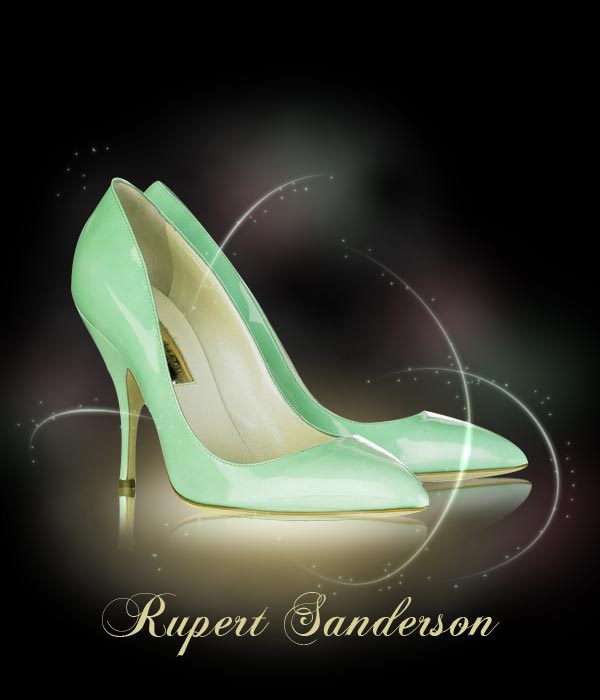
Den færdige .psd fil kan
hentes her.
Hvad synes du om denne artikel? Giv din mening til kende ved at stemme via pilene til venstre og/eller lægge en kommentar herunder.
Del også gerne artiklen med dine Facebook venner:
Kommentarer (3)
Nice, dette er en rigtig god artikel til dem som ikke er så gode til at lave effekter og lir i billeder, og jeg er en af dem (: men lærte da en del her

,
lækker tutorial.. kan godt lide de glimtende streger
Nem tutorial, men rigtig god til nybegyndere, eller hvis man trænger til at få pudset sine pen-tool færdigheder. du får 3 herfra

Du skal være
logget ind for at skrive en kommentar.